Kaip išsaugoti „Google“ skaičiuokles kaip PDF
„Google“ Lapai "Google" Google Dokumentai Herojus / / July 11, 2023

Paskelbta
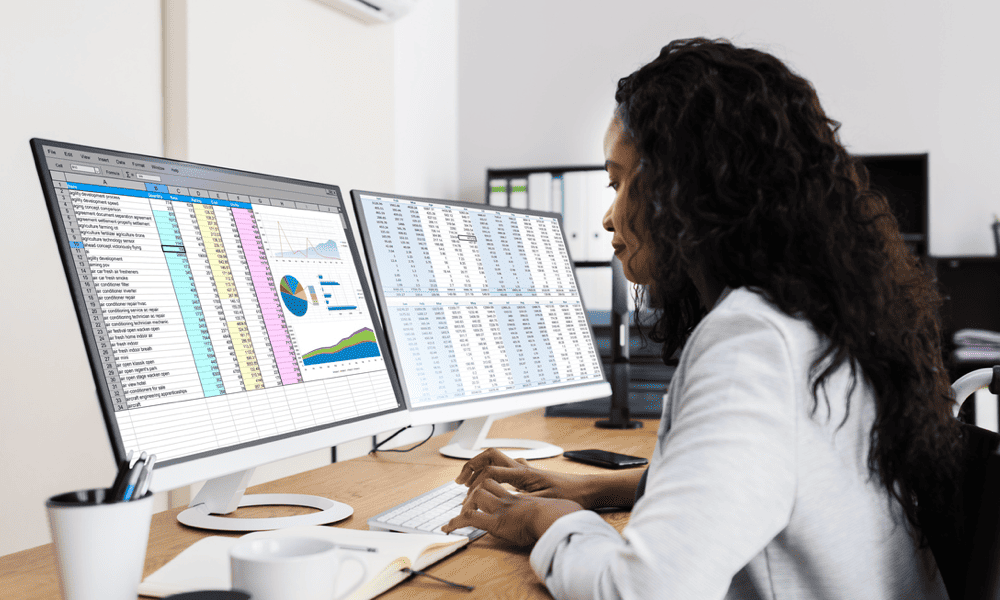
Jei norite tik skaitomos „Google“ skaičiuoklių skaičiuoklės duomenų kopijos, galbūt norėsite ją išsaugoti kaip PDF. Šiame vadove paaiškinama, kaip.
Šiuolaikiniame skaitmeniniame pasaulyje labai svarbu turėti galimybę pasiekti ir išsaugoti įvairių formatų failus. Vienas iš populiariausių failų formatų yra PDF, siūlantis paprastai palaikomą, tik skaitomą dokumentų failo formatą.
Kaip dažnas „Google“ skaičiuoklių naudotojas, jums gali prireikti konvertuoti skaičiuokles į PDF. Tai gali būti naudinga, kai norite gauti statinį momentinį duomenų vaizdą arba kai reikia bendrinti skaičiuoklę su kitais asmenimis, kurie neturi prieigos prie „Google“ skaičiuoklių.
Laimei, „Google“ skaičiuoklių konvertavimo į PDF procesas yra greitas ir paprastas. Norėdami išsaugoti „Google“ skaičiuoklių skaičiuoklę PDF formatu, atlikite toliau nurodytus veiksmus.
Kaip išsaugoti „Google“ skaičiuoklių failą kaip PDF kompiuteryje arba „Mac“.
Lengviausias būdas išsaugoti „Google“ skaičiuoklių skaičiuoklę PDF formatu asmeniniame arba „Mac“ kompiuteryje yra naudoti įtaisytąsias eksportavimo parinktis, kad failas būtų išsaugotas tiesiogiai kaip PDF. Tai turėtų padėti išsaugoti skaičiuoklės formatavimą, bet taip pat leisti tinkinti tas skaičiuoklės dalis, kurias norite išsaugoti.
Tai įmanoma dėl neįprastos spausdinimo sistemos ypatybės. Užuot spausdinę dokumentą naudodami fizinį spausdintuvą, „Google“ skaičiuoklės gali „atspausdinti“ skaičiuoklės turinį į PDF failą.
Tada galite peržiūrėti failą naudojant PDF skaitytuvą kaip Adobe Acrobat arba Wondershare PDF skaitytuvas. Taip pat galite naudoti įtaisytąjį PDF skaitytuvą, įtrauktą į žiniatinklio naršykles, pvz., „Google Chrome“ ir „Microsoft Edge“.
Norėdami išsaugoti „Google“ skaičiuoklių failą kaip PDF:
- Pirmiausia atidarykite „Google“ skaičiuoklių skaičiuoklė kurį norite išsaugoti kaip PDF.
- Pasirinkite Failas iš meniu.
- Nuo Failas meniu, pasirinkite parsisiųsti > PDF (.pdf) iš galimų parinkčių.
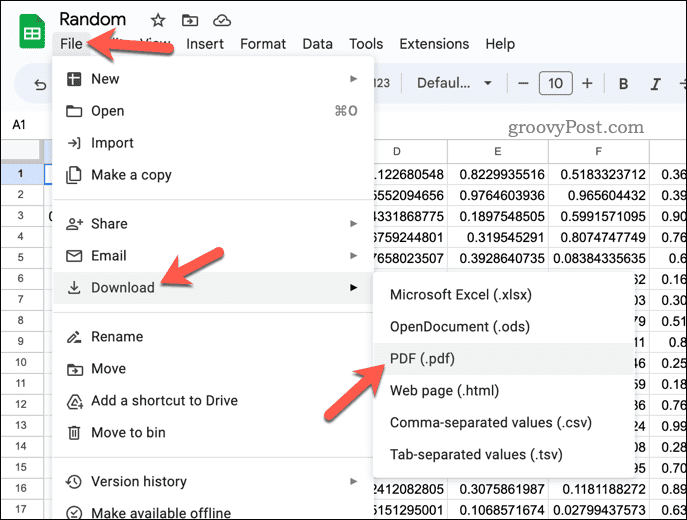
- Atsiras speciali spaudinio peržiūros meniu versija. Pirmiausia pasirinkite, ar spausdinti tik aktyvųjį lapą, ar visus skaičiuoklės lapus naudodami Eksportuoti išskleidžiamajame meniu viršuje dešinėje.
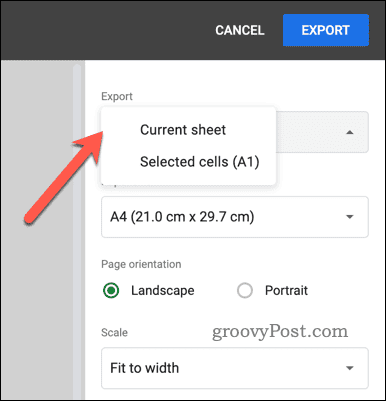
- Tada pasirinkite failo dydį (pagal tipinius spausdintuvo dydžius) naudodami Popieriaus dydis išskleidžiamasis meniu.
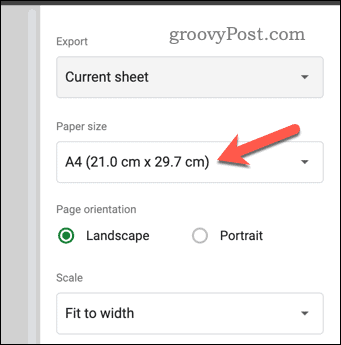
- Pasirinkite puslapio orientaciją, kurią norite naudoti, pasirinkdami bet kurią iš jų Peizažas arba Portretas.
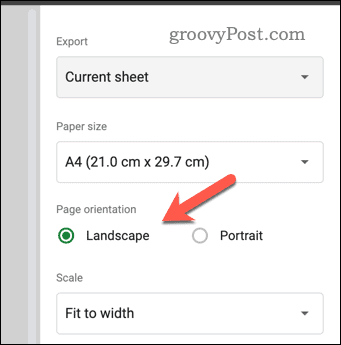
- Jei reikia, sureguliuokite mastelio nustatymus naudodami Skalė išskleidžiamajame meniu, pasirinkdami tinka pločiui, tinka ūgiui, Talpinti į puslapį, arba palaikykite standartinį mastelį naudodami normalus (100%) variantas.
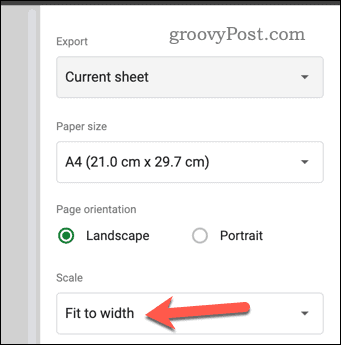
- Pasirinkite norimus paraščių nustatymus naudodami Paraštės išskleidžiamasis meniu.
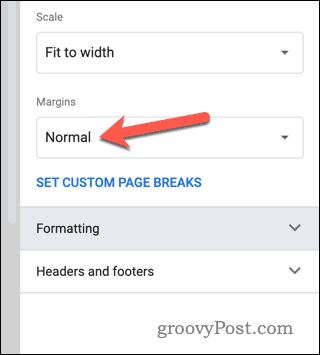
- Atlikite papildomus failo formatavimo, antraščių ir poraštių nustatymų pakeitimus naudodami Formatavimas ir Antraštės ir poraštės skyriuose.
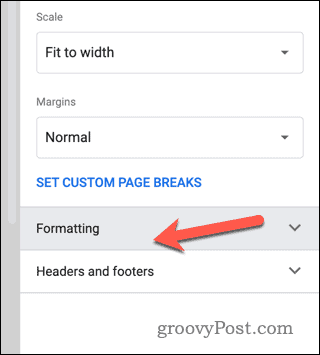
- Kai sukonfigūravote failą ir būsite pasiruošę įrašyti, paspauskite Eksportuoti mygtuką viršutiniame dešiniajame kampe.
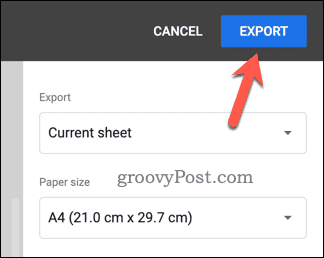
- Kai būsite paraginti, pasirinkite failo pavadinimą ir išsaugokite failą savo asmeniniame arba „Mac“ kompiuteryje norimoje vietoje.
„Google“ skaičiuoklių failas dabar bus atsisiųstas į jūsų kompiuterį kaip PDF failas, kurį galėsite peržiūrėti. Tada galite bendrinti failą kitur, spausdinti rankiniu būdu arba atlikti tolesnius pakeitimus, pvz., pašalinti tam tikrus puslapius arba piešti į PDF failą tiesiogiai.
Kaip išsaugoti „Google“ skaičiuoklių failą kaip PDF mobiliajame įrenginyje
Jei nesate prie kompiuterio ir turite išsaugoti „Google“ skaičiuoklių dokumentą kaip PDF failą savo mobiliajame įrenginyje, galite tai padaryti naudodami „Google“ skaičiuoklių programą. „Google“ skaičiuoklės pasiekiamos „Android“, „iPhone“ ir „iPad“ įrenginių naudotojams.
Norėdami išsaugoti „Google“ skaičiuoklių failą PDF formatu mobiliajame įrenginyje:
- Atidarykite „Google“ skaičiuoklių skaičiuoklę naudodami programą „Android“ arba „Apple“ įrenginyje.
- Bakstelėkite trys taškai meniu piktogramą viršutiniame dešiniajame ekrano kampe, kad atidarytumėte meniu.
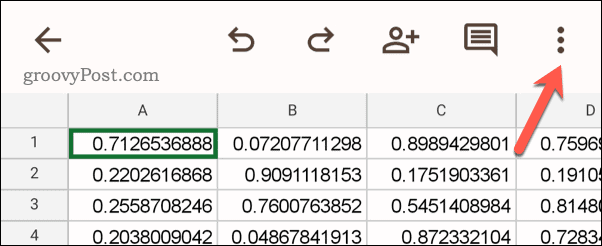
- Meniu pasirinkite Bendrinti ir eksportuoti.
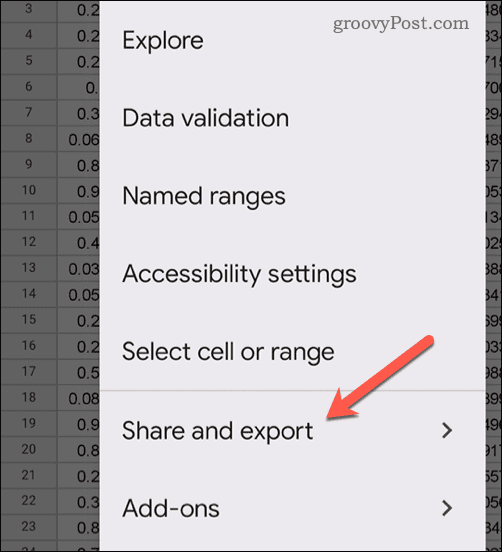
- Tada bakstelėkite Išsaugoti kaip viduje Bendrinkite ir eksportuokite galimybės.
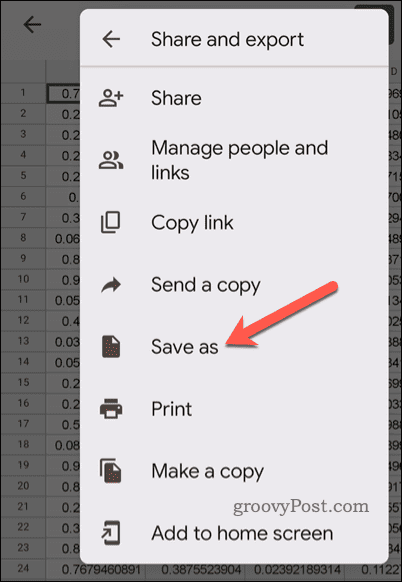
- Pasirinkite PDF dokumentas (.pdf) iš galimų failų formatų, tada bakstelėkite Gerai.
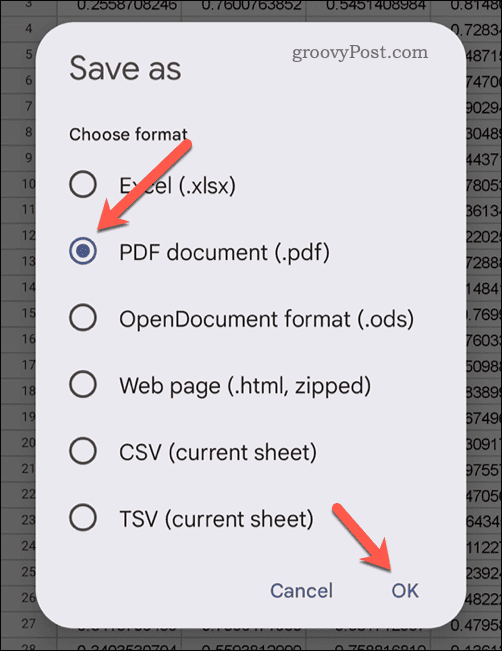
- „Google“ skaičiuoklės eksportuos failą kaip PDF. Norėdami atsisiųsti jį į savo įrenginį, bakstelėkite parsisiųsti mygtuką.
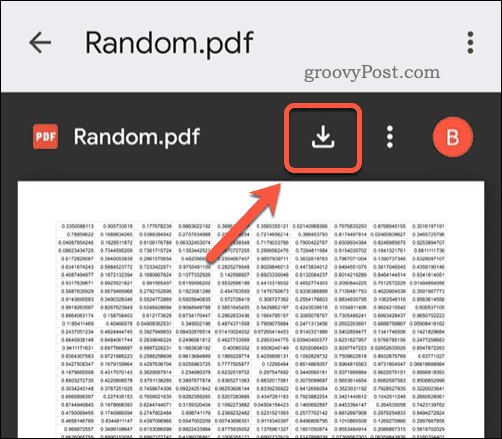
Dabar PDF failas turėtų būti išsaugotas jūsų mobiliajame įrenginyje.
„Google“ skaičiuoklių duomenų tvarkymas
Dėl anksčiau pateiktų veiksmų galite lengvai išsaugoti „Google“ skaičiuokles kaip PDF, eksportuodami failą naudodami spausdinimo į failą funkciją daugelyje šiuolaikinių įrenginių. Jums gali būti lengviau jį laikyti internete ir bendrinkite savo „Google“ skaičiuoklių skaičiuoklę su kitais vartotojais.
Norite patobulinti savo skaičiuoklę? Kodėl nepabandžius sujungiant lapus aiškumo dėlei arba, jei duomenis sunku perskaityti, visada galite pabandyti didinant ląsteles skaičiuoklėje.
